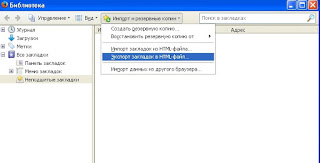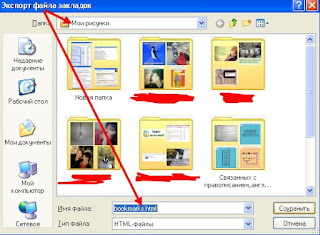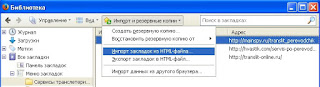-Рубрики
- GIMP (6)
- BLOGGER (0)
- SOTHINK SWF EASY (2)
- ADOBE PHOTOSHOP CS5 (13)
- COREL (27)
- PAINT,PAINT.RU (18)
- БИЖУТЕРИЯ (46)
- браслеты (17)
- жгуты (8)
- колье,бусы (4)
- кольца (1)
- серьги (8)
- схемы (4)
- БРОДИЛКА (20)
- по дневниках (1)
- по клипарт (1)
- по сайтам (3)
- по урокам (4)
- бродилка (8)
- по анимации (2)
- по кулинарии (1)
- ВЯЗАНИЕ (3)
- уроки вязания (3)
- ДЛЯ ДНЕВНИКА (359)
- алфавит (1)
- баннеры (8)
- генераторы (15)
- генераторы-текста,шрифта... (1)
- заготовки открытки (3)
- кнопочки (36)
- музыка (5)
- надпись,текст (1)
- плееры, флешки (27)
- полезные ссылки (2)
- разделители (23)
- схемы (10)
- фоны (18)
- цвета (6)
- часики,календарики,эпиграфы (19)
- шрифты,надписи (6)
- ДЛЯ КОМПЬЮТЕРА,ТЕЛЕФОН (84)
- youtube (5)
- браузер (2)
- инет,уроки... (29)
- переводчик (2)
- полезное, нужное (7)
- программы (2)
- тв,фильмы (1)
- телефон (6)
- ЖУРНАЛЫ (10)
- из бисера (8)
- из сутажа (1)
- ЗДОРОВЬЕ (2)
- КЛИПАРТ (16)
- клипарт- бокалы (1)
- клипарт-декор,украшалочки (1)
- КОЛЛАЖИ (2)
- КОНВЕРТЕРЫ (10)
- КУЛИНАРИЯ (29)
- вторые блюда (3)
- десерты (5)
- кулинарные советы (2)
- не сладкая выпечка (1)
- салаты (6)
- сладкая выпечка (5)
- торты (4)
- мои первые попытки (1)
- МУЗЫКА (8)
- видеоклипы русские (1)
- Виктор Петлюра (1)
- музыкальные альбомы (1)
- шансон (1)
- ОТКРЫТКИ (49)
- gifki (4)
- анимация,анимашки (19)
- елочка (1)
- комментарии (14)
- маленькие картинки (2)
- музыкальные (1)
- с 8 марта (2)
- с днем рождения (2)
- с новым годом (1)
- цветы (1)
- открытки,картинки (2)
- ОФИЦИАЛЬНЫЕ САЙТЫ,БИОГРАФИИ (5)
- актеров и актрис (1)
- певцов и певиц (3)
- ПЛЕЙКАСТЫ (1)
- ПОЛЕЗНЫЕ СОВЕТЫ (6)
- ПРОГРАММЫ (2)
- РАДИОСТАНЦИИ (1)
- РАМОЧКИ (147)
- рамки для видео (5)
- РЕЦЕПТЫ КРАСОТЫ (49)
- makeup (1)
- для глаз (5)
- для лица (29)
- для рук и ногтей (1)
- для тела (1)
- красота (3)
- кремы (5)
- маски (10)
- массаж (1)
- очищение лица (2)
- секреты и уроки красоты (8)
- СМАЙЛИКИ (9)
- новогодние (2)
- цветы (1)
- ССЫЛКИ,САЙТЫ (77)
- анимация,анимашки (6)
- музыка (10)
- полезные (1)
- программы (10)
- фильмы,кино (9)
- фото,картинок (14)
- хобби (2)
- Только для меня (4)
- УРОКИ (440)
- музыкальные открытки (5)
- HTML (12)
- paint.net (17)
- анимация,анимашки (28)
- баннеры (5)
- бисероплетения (1)
- бродилки (6)
- вырезать обьект (1)
- дневника (80)
- картинки,открытки (37)
- клипарт (3)
- кнопки (15)
- коллажи (6)
- лиру (26)
- музыка (7)
- окно с кодом (2)
- от Arnusha (44)
- от mimozochka (2)
- от Novichok56 (2)
- от Sauly (10)
- от VETA-z (3)
- от ЛАРИСЫ ГУРЬЯНОВОЙ (6)
- от Любаши К (12)
- пишем посты (3)
- плееры, флеш (23)
- плэйкаст (7)
- под кат (3)
- прокрутка (3)
- разделители (3)
- рамки (32)
- рисования (1)
- с кодами (3)
- скриншоты (1)
- слайд-шоу (3)
- схемы (5)
- текст,надписи (14)
- фоны (5)
- фото (18)
- часики (10)
- эпиграф (2)
- Яндекс.ру (8)
- ФОТО (2)
- рамочки (2)
- ФОТОШОП (203)
- глиттеры (5)
- градиенты (6)
- кисти (34)
- скрап-наборы (1)
- стили (19)
- уроки фотошопа (93)
- фигуры (7)
- фильтры (1)
- фоны (1)
- шрифты (2)
- ФОТОШОП ОНЛАЙН (4)
- цветы (1)
- шары (2)
- ЭДИТОР (11)
-Цитатник
Анимация градиентом - (0)
Анимация градиентом Анимация градиентом Вот и все.Надеюсь у вас все получи...
Второй вариант решетки в gimp - (0)Второй вариант решетки в gimp Второй вариант решетки Рисуем решетку, используя ф...
Gimp:создание анимированных картинок с Gap. От простого к сложному.(часть1) - (0)Gimp:создание анимированных картинок с Gap. От простого к сложному.(часть1) ОТ ПРОСТОГО К СЛОЖНОМ...
Gimp: создание анимированных картинок с Gap. От простого к сложному(часть2) - (0)Gimp: создание анимированных картинок с Gap. От простого к сложному(часть2) ОТ ПРОСТОГО К СЛОЖНОМ...
Gimp: Установка анимационного пакета GAP в Gimp - (0)Gimp: Установка анимационного пакета GAP в Gimp Устанавливаем анимационный пакет GAP (the GIMP An...
-Метки
corel html анимация банеры блог бродилка генератор генераторы для блога для дневника для начинающих дневник домашняя косметика жж интернет картинки кисти клипарт кнопки кнопочки коды комментарии компьютер лиру музыка надписи открытки переходы плеер плейкаст полезное программы разделители разделитель рамки рамочки сайты ссылки стили схемы текст уроки уроки дневника уроки фотошопа фото фотошоп цвета часики эдитор яндекс
-Всегда под рукой
-Ссылки
-Подписка по e-mail
-Поиск по дневнику
-Статистика
КАК ПЕРЕНЕСТИ ЗАКЛАДКИ ИЗ ОДНОГО БРАУЗЕРА В ДРУГОЙ. |
Цитата сообщения Владимир_Шильников
Как перенести закладки из одного браузера в другой.
https://jumabai.blogspot.com/2015/03/blog-post.html.Частенько можно слышать как перенести закладки из одного браузера в другой.Перенос закладок из одного браузера в другой или же с компьютера на другой займет у вас всего лишь несколько минут. При этом вы можете воспользоваться различными способами: с помощью.
экспорта и импорта закладок из файла HTML или же благодаря синхронизации. Каждый из этих способов дает вам возможность быстро перенести все ваши нужные данные с одного браузера в другой.
Как перенести закладки: Firefox.
Для этого на панели меню выберите Закладки → Показать все закладки.
Также можно воспользоваться сочетанием клавиш Ctrl+Shift+B.
Перед вами откроется библиотека закладок.
Теперь вам надо отобразить все ваши закладки в правой части окна.
Для этого требуется щелкнуть на пункте «Панель закладок» в свитке «Все закладки».
Теперь на панели вверху нажмите «Импорт и резервирование», и выберите в выпадающем меню «Экспорт закладок в HTML-файл».
Вам предстоит сохранить файл на компьютере.
При смене компьютера или браузера вам всего лишь остается импортировать этот файл,
выполняя все вышеперечисленные действия, только вам потребуется выбрать пункт
«Импорт закладок из HTML-файла»,
и все ваши закладки будут перенесены.
Если же вы раньше пользовались другим браузером и решили сменить его на Firefox,
Вы можете импортировать закладки так:
Закладки → Показать все закладки → Импорт и резервирование → Импорт данных из другого браузера. Только стоит учесть, что импортировать данные можно только из Google Chrome и Internet Explorer.
Как перенести закладки: Chrome
Теперь рассмотрим, как можно экспортировать закладки в файл из Google Chrome.
Войдите в настройки браузера, в выпадающем меню выберите пункт:
Закладки → Диспетчер закладок.
Теперь нажмите Упорядочить → Экспортировать закладки в файл HTML.
Снова все ваши закладки будут сохранены в файле на компьютере.
На другом компьютере или же браузере вам остается только импортировать все
закладки из файла. Для этого проделайте все те же действия, только выберите «Импортировать закладки из файла HTML».
Вы можете быстро импортировать закладки в Chrome из других браузеров (Firefox и Internet Explorer). Для этого в настройках Google Chrome выберите пункт Закладки → Импортировать закладки и настройки.
Как перенести закладки: Opera.
Если даже перенос закладок из напрямую из Chrome в Firefox или Internet Explorer возможен, то с браузером Opera приходится пользоваться только экспортом и импортом файлов. Итак, Меню → Закладки → Управление закладками.
Перед вами откроются все закладки в Опере. Вы можете выбрать для импорта в файл все закладки или только несколько.
Когда закладки выбраны, нажмите Файл → Сохранить выделенные как HTML. Далее выбираете место и имя документа с закладками. Импорт документов HTML в другие браузеры уже был описан выше.
Также вы можете напрямую импортировать закладки в Opera из Firefox и Internet Explorer.
Вот пожалуй и всё о переносе закладок.Надеюсь у Вас теперь не будет проблем
при переносе закладок из одного браузера в другой.
Серия сообщений "инет,уроки...":
Часть 1 - СПИСОК ВСЕХ КРУПНЫХ ПОИСКОВЫХ СИСТЕМ
Часть 2 - КОМПЬЮТЕРНЫЕ ПОДСКАЗКИ. МНОГО ПОЛЕЗНОСТЕЙ. КОМПЬЮТЕР, БЛОГ И НЕ ТОЛЬКО
...
Часть 9 - КАРТА ИНТЕРНЕТА
Часть 10 - ОБЗОР ИНТЕРНЕТА
Часть 11 - КАК ПЕРЕНЕСТИ ЗАКЛАДКИ ИЗ ОДНОГО БРАУЗЕРА В ДРУГОЙ.
Часть 12 - КОМПЬЮТЕРНЫЕ ВИДЕОУРОКИ И ОБУЧАЮЩИЕ ВИДЕОКУРСЫ.
Часть 13 - ЧТО ДЕЛАТЬ ЕСЛИ НУЖНЫЙ САЙТ ЗАБЛОКИРОВАН.
...
Часть 27 - Что значит ошибка 404.
Часть 28 - Как удалить неудаляемые файлы в windows.
Часть 29 - Восстановление удаленных файлов. Способы восстановления потерянных данных.
| Рубрики: | ДЛЯ КОМПЬЮТЕРА,ТЕЛЕФОН |
| Комментировать | « Пред. запись — К дневнику — След. запись » | Страницы: [1] [Новые] |